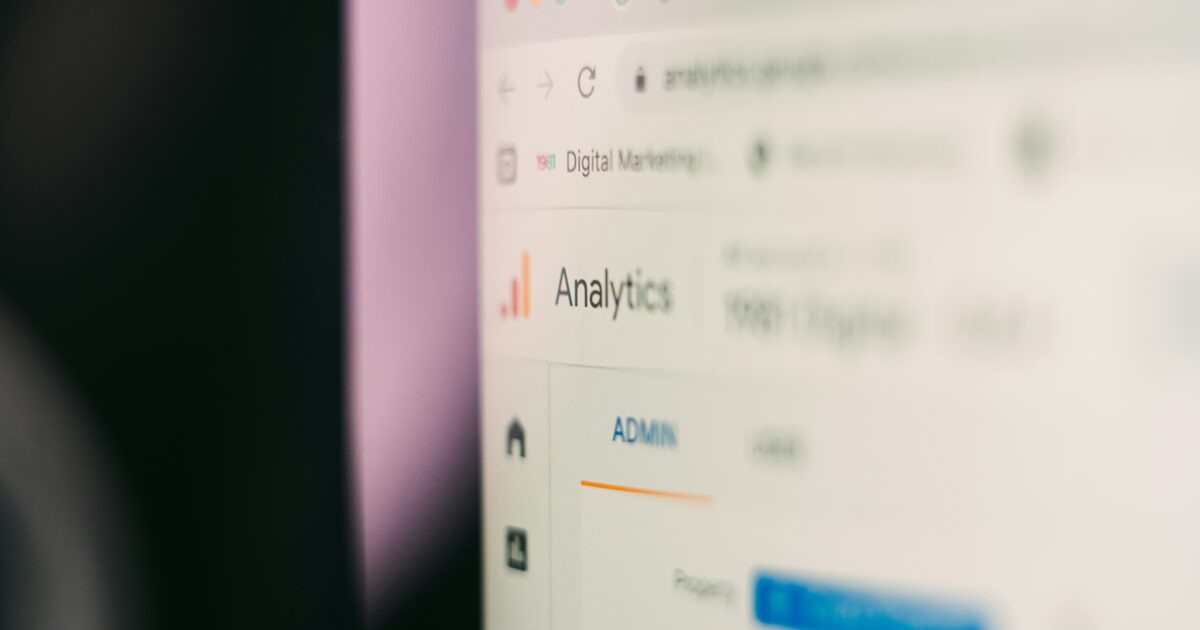WordPressで「どこにCSSを直せばいいかわからない」と困っていませんか。
テーマごとに編集場所が複数あり、間違えると反映されなかったりアップデートで消えたりします。
この記事ではstyle.cssや子テーマ、追加CSS、テーマのカスタムCSS、CSS管理プラグイン、functions.phpのwp_enqueue_style、ブロックエディタ、インラインまで、編集場所の一覧と選び方、安全な手順をわかりやすく示します。
さらに反映されないときのチェック項目や便利なツール、実務で押さえる要点も網羅しています。
まずは編集場所一覧から読み進めて、自分のサイトに最適な編集先を見つけましょう。
WordPress CSSどこ 編集場所一覧

WordPressでCSSを編集する場所は複数あり、用途や目的で使い分ける必要があります。
ここでは代表的な編集箇所を挙げて、それぞれの特徴と注意点をわかりやすく説明します。
テーマのstyle.css
テーマに含まれるstyle.cssは最も基本的なスタイルシートで、テーマフォルダ直下にあります。
このファイルを直接編集すると見た目をすぐに変更できますが、テーマのアップデートで上書きされるリスクがあります。
親テーマのstyle.cssは読み込み順が早い場合があるため、後から読み込まれるCSSに上書きされる点にも注意が必要です。
子テーマのstyle.css
子テーマのstyle.cssはカスタマイズの推奨先で、安全にテーマを更新できます。
子テーマを用いると親テーマの変更から守られ、後で元に戻すことも簡単です。
ただし正しくenqueueするなど読み込み方法を確認しないと期待通りに反映されない場合があります。
追加CSS
外観カスタマイズの追加CSSは管理画面から手軽に追記できるため、初心者にも扱いやすいです。
この設定はデータベースに保存されるので、テーマアップデートで消える心配は小さいです。
一方で複数人での管理やバージョン管理には向いておらず、履歴管理がしにくい点がデメリットです。
テーマのカスタムCSS
一部の有料テーマや高機能テーマには独自のカスタムCSS入力欄が用意されています。
テーマ固有の設定に紐づくため、テーマを変更すると設定が引き継がれないことがあります。
テーマ専用の機能として便利ですが、汎用的な保守性を考慮して使い分けるのが良いです。
CSS管理プラグイン
プラグインでCSSを一元管理すると、複数のテーマやサイト全体で共通運用できます。
パフォーマンス改善や読み込み制御の機能を備えるものもあり、運用面で助かる場面が多いです。
- Simple Custom CSS
- SiteOrigin CSS
- WP Add Custom CSS
- Asset CleanUp
導入する際はプラグインの互換性や将来のサポート状況も確認してください。
wp_enqueue_style(functions.php)
functions.phpでwp_enqueue_styleを使うと、読み込みのタイミングや依存関係を細かく制御できます。
バージョン管理や条件付き読み込みが容易になり、パフォーマンス最適化にも役立ちます。
ただしfunctions.phpを直接編集する場合は子テーマや専用プラグインで行い、バックアップを忘れないでください。
ブロックエディタースタイル
ブロックエディター専用のスタイルはエディター内の見た目を整えるために利用されます。
エディター用のCSSとフロントエンド用のCSSを分けることで、管理が容易になります。
| 用途 | ファイル名 |
|---|---|
| フロントエンド | style css |
| エディター表示 | editor style css |
| ブロック固有 | block style css |
ブロックエディターのスタイルはadd_editor_styleや専用のenqueueで読み込む運用が一般的です。
インラインCSS
インラインCSSはstyle属性やページヘッダーのstyleタグで直接書かれるスタイルです。
優先度が高いため素早く個別要素を調整できますが、可読性と保守性が落ちるため多用は避けるべきです。
プラグインが動的に挿入することもあるため、どこから出ているかを特定する手順を用意しておくと安心です。
編集場所の選び方

編集場所を選ぶ際は、どの範囲に反映させたいかを起点に考えると失敗が少なくなります。
ここでは反映範囲、保守性、テーマアップデート耐性、パフォーマンス影響の観点から、実務で使える判断基準を解説します。
反映範囲
まずは変更を適用したい範囲を明確にしてください。
サイト全体に効かせたいのか、一部のテンプレートやページだけ変えたいのかで最適な編集場所が変わります。
- サイト全体
- 特定テンプレート
- 投稿や固定ページのみ
- ブロック単位やウィジェットのみ
範囲が広ければテーマのstyle.cssやwp_enqueueでの読み込みが向きますし、狭ければ追加CSSやブロックエディタースタイルが効率的です。
保守性
保守性は将来の作業コストに直結しますので、軽視できません。
変更を分散させず、できるだけ一元管理することでミスを減らせます。
例えば子テーマや専用のCSSファイルにまとめると、誰が見ても変更箇所がわかりやすくなります。
コメントや命名規則を整えておけば、後で手を加えるときにスムーズです。
テーマアップデート耐性
テーマのアップデートで上書きされない編集場所を選ぶことが重要です。
テーマのstyle.cssを直接編集すると、アップデートで変更が消えるリスクがありますので注意が必要です。
子テーマや追加CSS、あるいはプラグインで管理する方法はアップデート耐性が高いので安心感があります。
functions.phpでの読み込みや独自ファイルの設置も安全ですが、実装方法を誤ると動作不良の原因になりますので、検証を必ず行ってください。
パフォーマンス影響
CSSの配置や読み込み方法はページ表示速度に影響しますので、事前に考慮してください。
重要なスタイルは初回表示に必要な分だけを優先して読み込むと、表示の安定性が向上します。
| 影響項目 | 概要 | 対策 |
|---|---|---|
| 読み込み時間 | 外部CSSの読み込み増加による遅延 | 結合と圧縮 |
| レンダリングブロック | ヘッダーでの大量のCSSが描画を遅らせる | 重要CSSのインライン化 |
| HTTPリクエスト数 | ファイル分割が増えるとリクエストが増加 | 遅延読み込みと最小化 |
表を参考に、影響が大きい項目から対策を講じてください。
最終的には実際の表示速度を計測し、効果を確認する運用が不可欠です。
編集の安全な手順
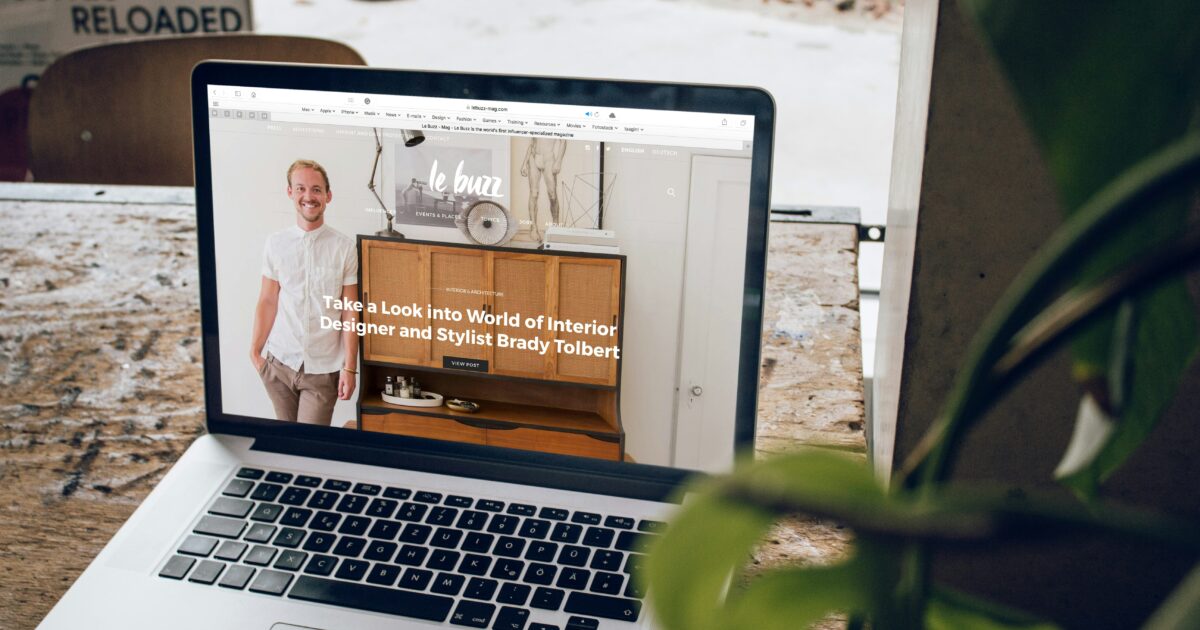
WordPressのCSSを編集する際は、事前準備と手順をきちんと整えておくと安心です。
ここでは具体的な手順と注意点を、わかりやすくまとめます。
バックアップ作成
編集の前に必ずバックアップを取得してください、万が一に備える最低限の対策です。
ファイルだけでなくデータベースも含めて保存することをおすすめします。
| 方法 | 対象 | 特徴 |
|---|---|---|
| プラグイン | ファイルとデータベース | 自動化対応 |
| 手動ダウンロード | テーマファイル | 部分的リストアが容易 |
| サーバーのバックアップ機能 | 完全バックアップ | 復元が簡単 |
子テーマ作成
直接親テーマを編集すると、アップデートで変更が上書きされるリスクがあります。
子テーマを使えばカスタマイズを安全に保持でき、元に戻す作業も容易になります。
子テーマの作成はstyle.cssとfunctions.phpの基本だけで開始でき、慣れると管理が楽になります。
検証環境で確認
本番環境に直接反映する前に、必ず検証環境で動作確認を行ってください。
検証中は意図しない崩れやプラグインとの競合を発見しやすくなります。
- ステージングサイトを用意
- ローカル環境での動作確認
- 複数ブラウザでの表示確認
- レスポンシブチェック
- コンソールエラーの確認
変更履歴の管理
誰がいつ何を変更したかが分かると、問題発生時の原因特定が早くなります。
可能であればGitなどのバージョン管理を導入し、コミットメッセージを丁寧に残してください。
プラグインで履歴を残す方法もあり、非開発者でも変更追跡ができます。
キャッシュクリア
変更を反映したのに見た目が変わらない場合は、まずキャッシュを疑ってください。
ブラウザキャッシュだけでなく、サイト内キャッシュやCDNのキャッシュもクリアする必要があります。
キャッシュクリア後は強制再読み込みや別端末で確認し、意図した表示になっているか最終確認をしてください。
反映されないときのチェック項目

サイトに書いたはずのCSSが反映されないときは、まず原因を絞り込むことが重要です。
ここでは原因別に確認ポイントと対処法をわかりやすく解説します。
ブラウザキャッシュ
ブラウザはページ読み込みを高速化するためにCSSを保存します。
そのため最新のCSSが反映されていないように見えることがよくあります。
まずはブラウザのハードリロードやキャッシュクリアを試してください。
開発者ツールのネットワーク設定で「キャッシュを無効にする」を有効にすると便利です。
さらに、CSSのバージョン番号をURLに付けて更新を強制する方法も有効です。
query stringでのバージョン管理やファイル名を変更するだけで、古いキャッシュを回避できます。
CSSセレクタの競合
複数のスタイルが同じ要素に適用されると、優先度の高いルールが勝ちます。
優先順位は重要度と具体性で決まりますので、これを理解しておくと問題解決が速くなります。
まずはブラウザの検証ツールでどのルールが適用されているかを確認してください。
一般的な具体性の目安を下に示します。
- 要素セレクタ(例 p)
- クラスセレクタ(例 .btn)
- IDセレクタ(例 #header)
- インラインスタイル
- 重要度(!important)
競合を解消するには、セレクタの具体性を上げるか、適切な場所にスタイルを置くことが有効です。
ただし、!importantの多用は保守性を下げますので、なるべく避けることをおすすめします。
読み込み順
後から読み込まれたCSSは先に読み込まれたルールを上書きします。
したがって、どのファイルが先に読み込まれているかを確認することが重要です。
WordPressではwp_enqueue_styleの順序や追加CSSの読み込みタイミングが影響します。
カスタムCSSはテーマやプラグインのCSSより後に読み込むのが基本です。
また、インラインスタイルは外部スタイルより優先される点も押さえておいてください。
開発者ツールのElementsやNetworkタブで読み込み順を確認して、必要に応じてenqueueの優先度を調整してください。
ファイルパスの誤り
CSSファイルが正しく読み込まれていないケースは意外と多いです。
パスの指定ミスやファイル名のタイプミスをまずチェックしてください。
相対パスと絶対パスの違いに注意し、サーバーの大文字小文字も確認することが必要です。
子テーマでファイルを読み込む際はget_stylesheet_directory_uriとget_template_directory_uriの使い分けを間違わないでください。
ブラウザのNetworkタブで404や403などのエラーが出ていないかを確認すると原因が特定しやすくなります。
ファイルのパーミッション設定も原因になることがありますので、必要なら権限を見直してください。
サーバーキャッシュ・CDN
サーバー側やCDNで古いCSSが配信されていることが原因となる場合があります。
特にCDNを導入している場合はエッジにキャッシュされたファイルの更新が遅れることがあります。
まずはサーバーキャッシュやCDNのキャッシュを手動でクリアしてください。
また、キャッシュ制御ヘッダーの設定を見直し、バージョン付与で運用するのが安全です。
| キャッシュ種類 | 対処 |
|---|---|
| ブラウザキャッシュ | クエリ付きバージョン |
| サーバーキャッシュ | キャッシュクリア |
| CDNエッジ | エッジ削除 |
| プラグインキャッシュ | プラグイン設定更新 |
CDNの管理画面やホスティングのキャッシュ機能から削除や再配信を行うと反映が早くなります。
制御が難しい場合は、ファイル名を変更して新しいアセットを配信する方法が確実です。
運用で役立つツールとプラグイン

WordPressのCSS運用を効率化するためのツールとプラグインを分かりやすく紹介します。
現場で使える実践的な組み合わせや注意点も合わせて解説します。
ブラウザデベロッパーツール
まず最初に慣れておきたいのがブラウザ内蔵のデベロッパーツールです。
リアルタイムでCSSを編集し、すぐに表示を確認できる点が最大の利点です。
| ツール | 主な用途 |
|---|---|
| Chrome DevTools | 要素の検査 ライブでのCSS調整 パフォーマンス解析 |
| Firefox DevTools | アクセシビリティチェック GridやFlexの可視化 |
| Safari Web Inspector | iOSでの表示確認 ネットワーク解析 |
開発者ツールの使い方を習得しておくと、原因特定の速度が格段に上がります。
コードエディター
CSSを直接編集する際は、使い慣れたコードエディターがあると作業が捗ります。
Visual Studio Codeは拡張が豊富で、EmmetやPrettierなどで記述効率と整形を両立できます。
Sublime TextやAtomも軽快に動くので、環境によって使い分けると良いです。
Lintツールを導入すると、命名規則や未使用のプロパティを自動検出できます。
リモートワークやサーバー直接編集が必要な場合は、SFTPやRemote SSH拡張が便利です。
CSS最適化プラグイン
サイトのパフォーマンス改善には、CSSの最適化プラグインを検討してください。
自動で結合や縮小、遅延読み込みを行うタイプが多く、導入効果が分かりやすいです。
- Autoptimize
- WP Rocket
- Asset CleanUp
- Perfmatters
- Critical CSS(専用サービス連携)
導入時はテーマや他プラグインとの競合に注意して、段階的に設定を確認してください。
バージョン管理
CSSファイルもコードとして扱い、Gitなどのバージョン管理を活用することをおすすめします。
ブランチ運用やコミットメッセージのルールを決めると、チームでの共同作業がスムーズになります。
デプロイは自動化して差分だけ反映する仕組みを作ると、環境差異によるトラブルを減らせます。
タグでリリース管理をしておくと、特定のバージョンへ戻す手間が少なくて済みます。
小まめなコミットとレビューの習慣が、後の保守性向上につながります。
実務で押さえる要点

実務でCSSを編集する際は、影響範囲と保守性を最優先に考えてください。
まずはバックアップと子テーマの用意を行い、テスト環境で変更を確認してから本番に反映すると安全です。
コードは再利用しやすく、選択子の競合を避ける設計にし、重要度の高い変更はコメントや変更履歴で記録しておきます。
パフォーマンス面では読み込み順やファイル圧縮、キャッシュ制御を意識してください。
最後に、ブラウザのデベロッパーツールで反映状況をチェックし、CDNやサーバーキャッシュもクリアしておくとトラブルを減らせます。